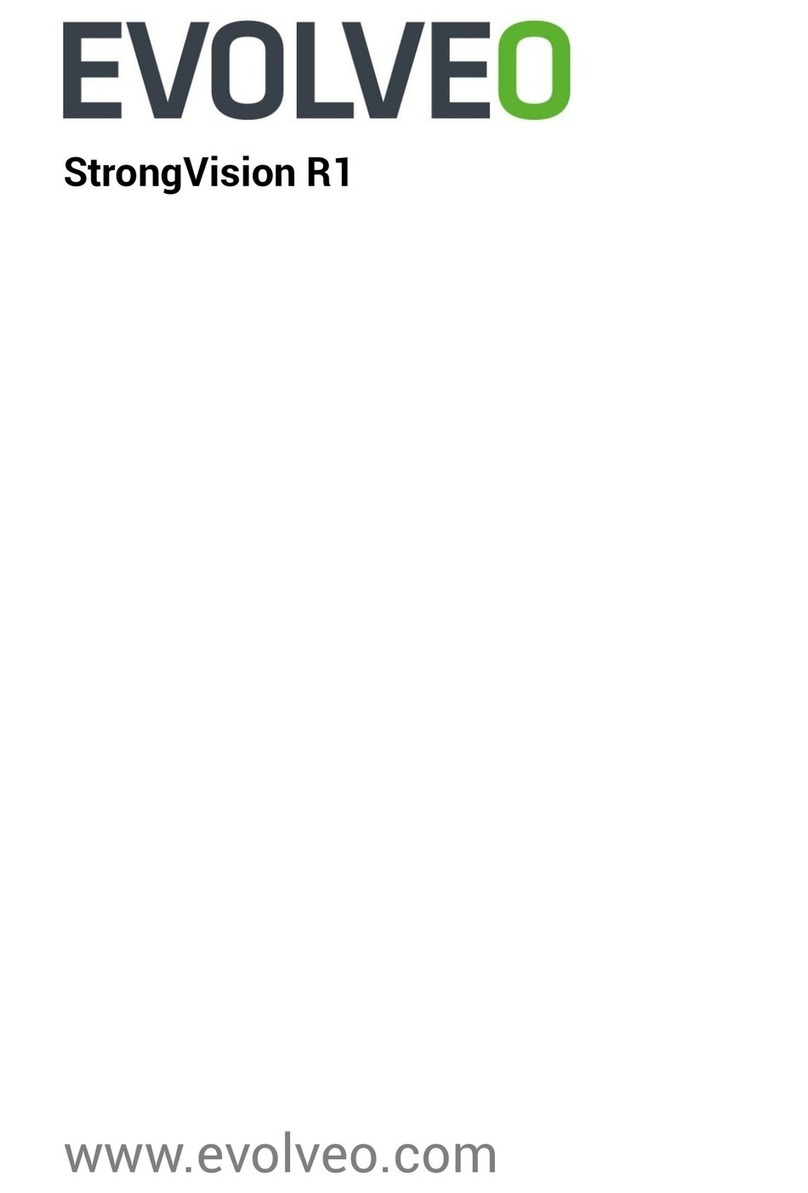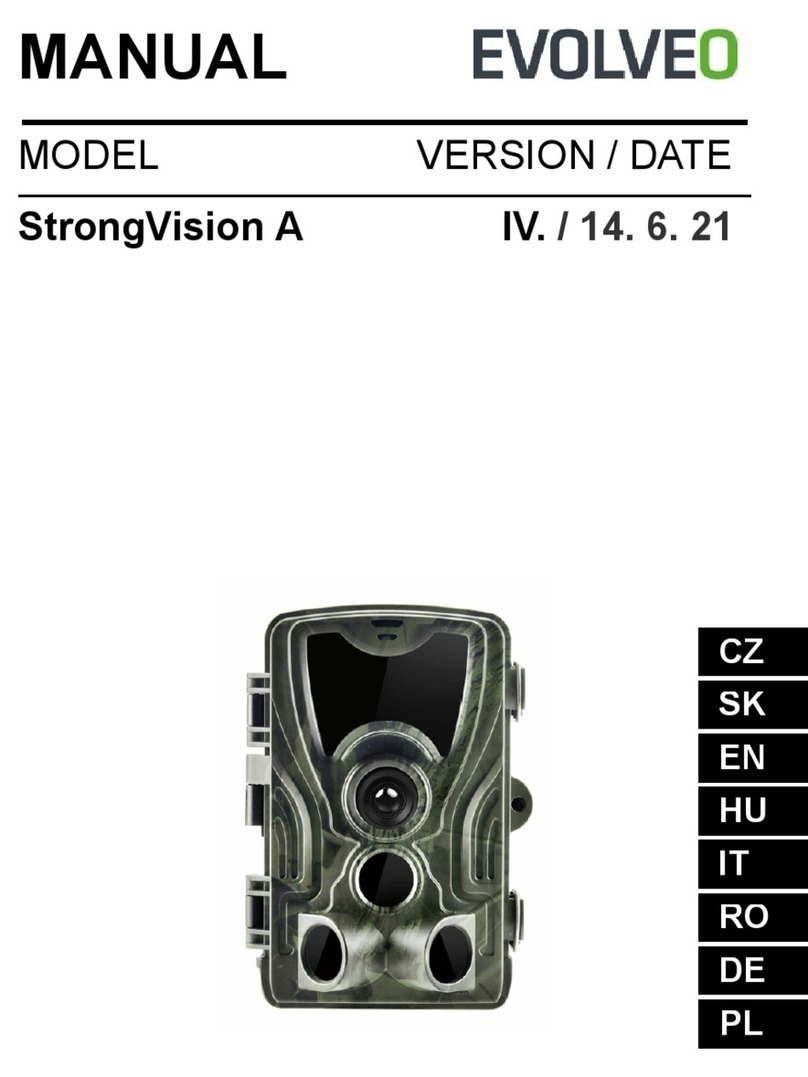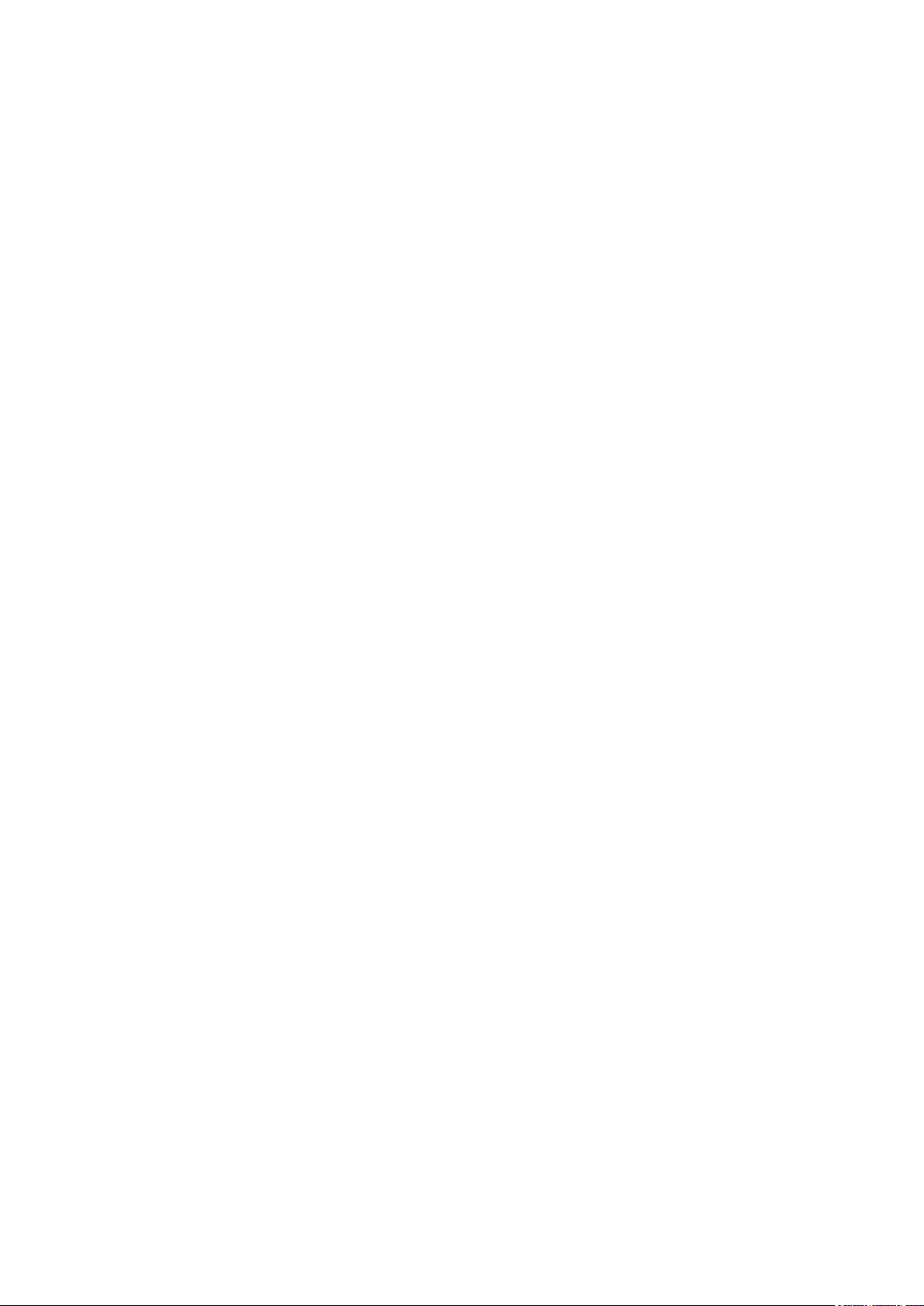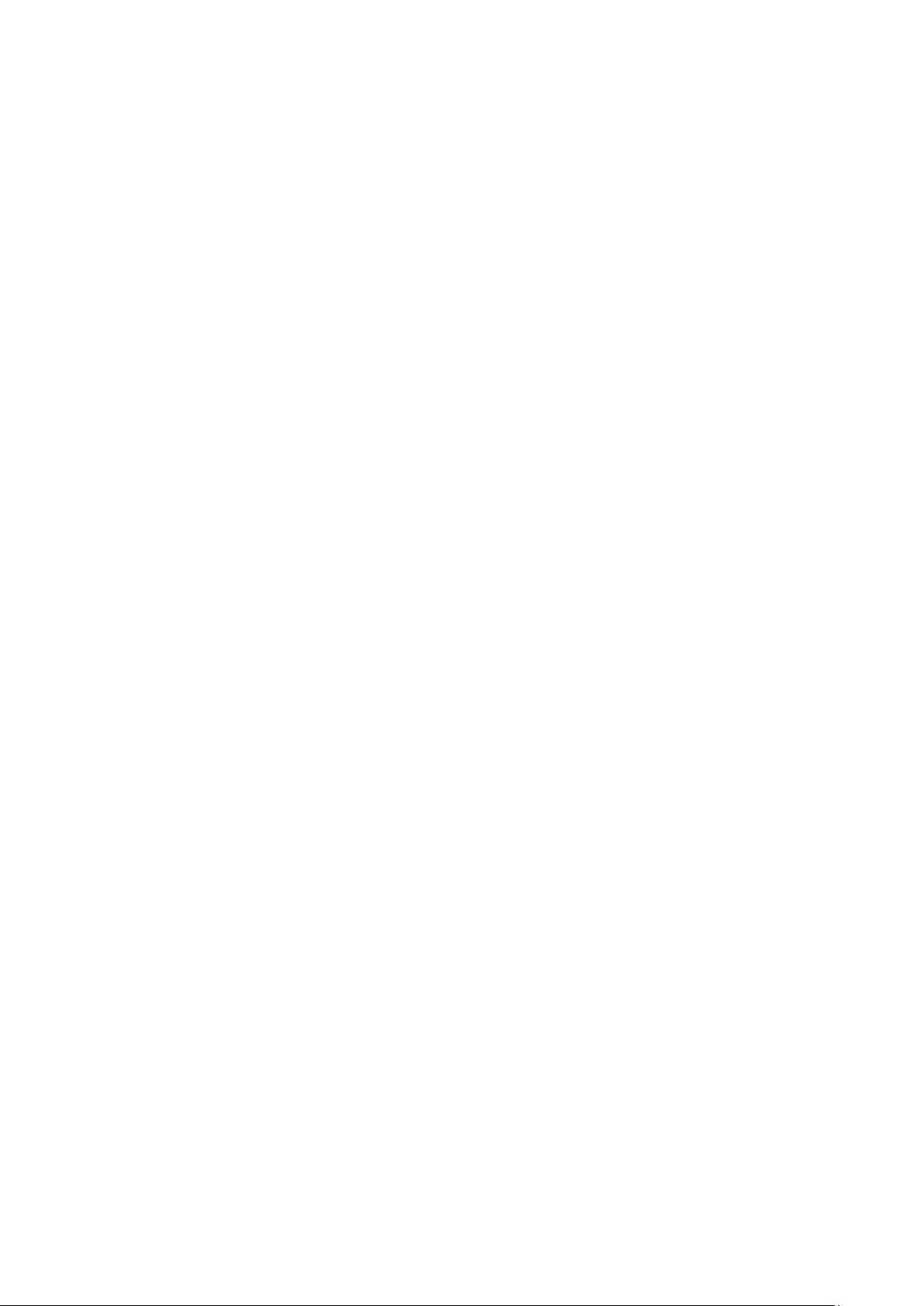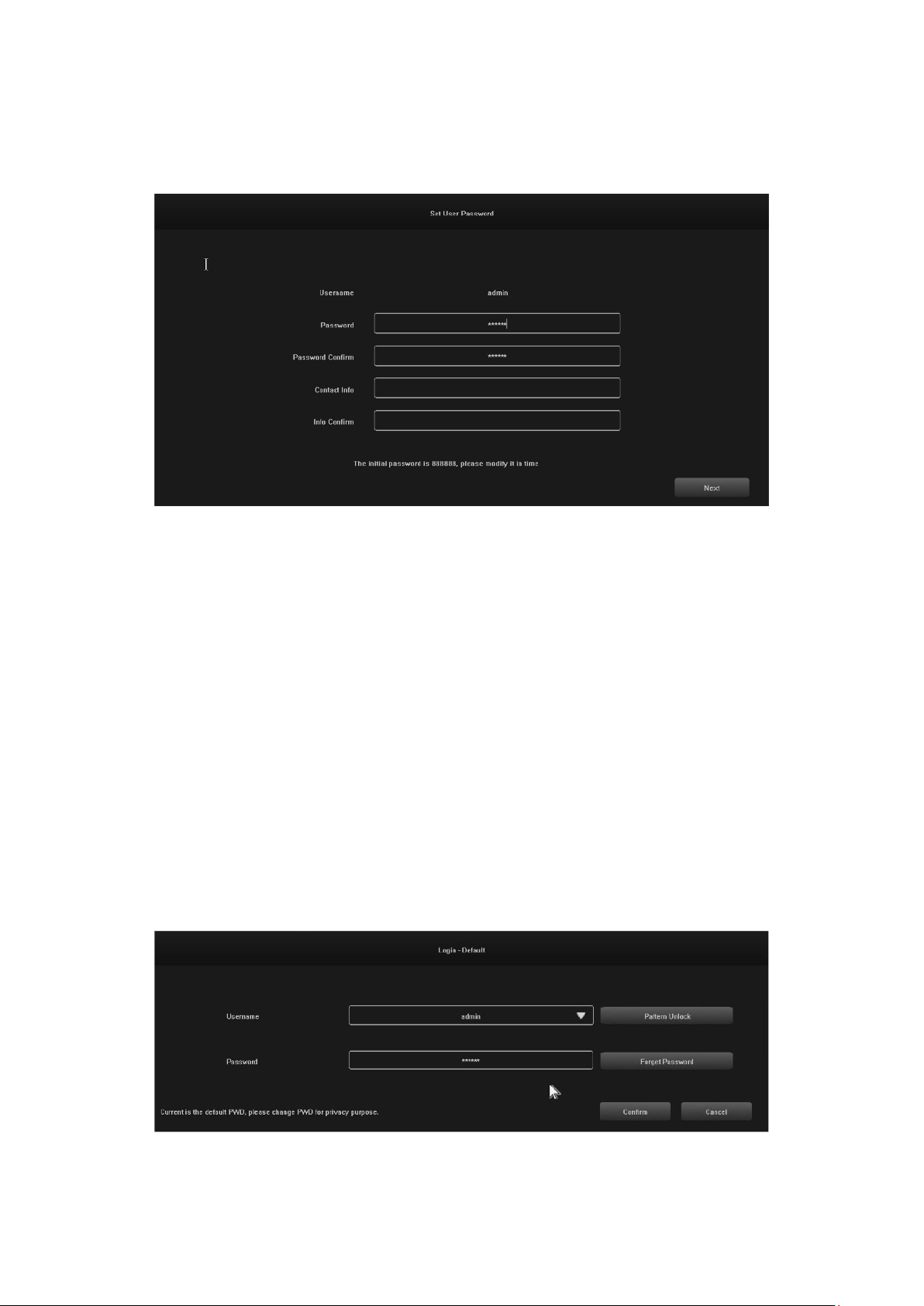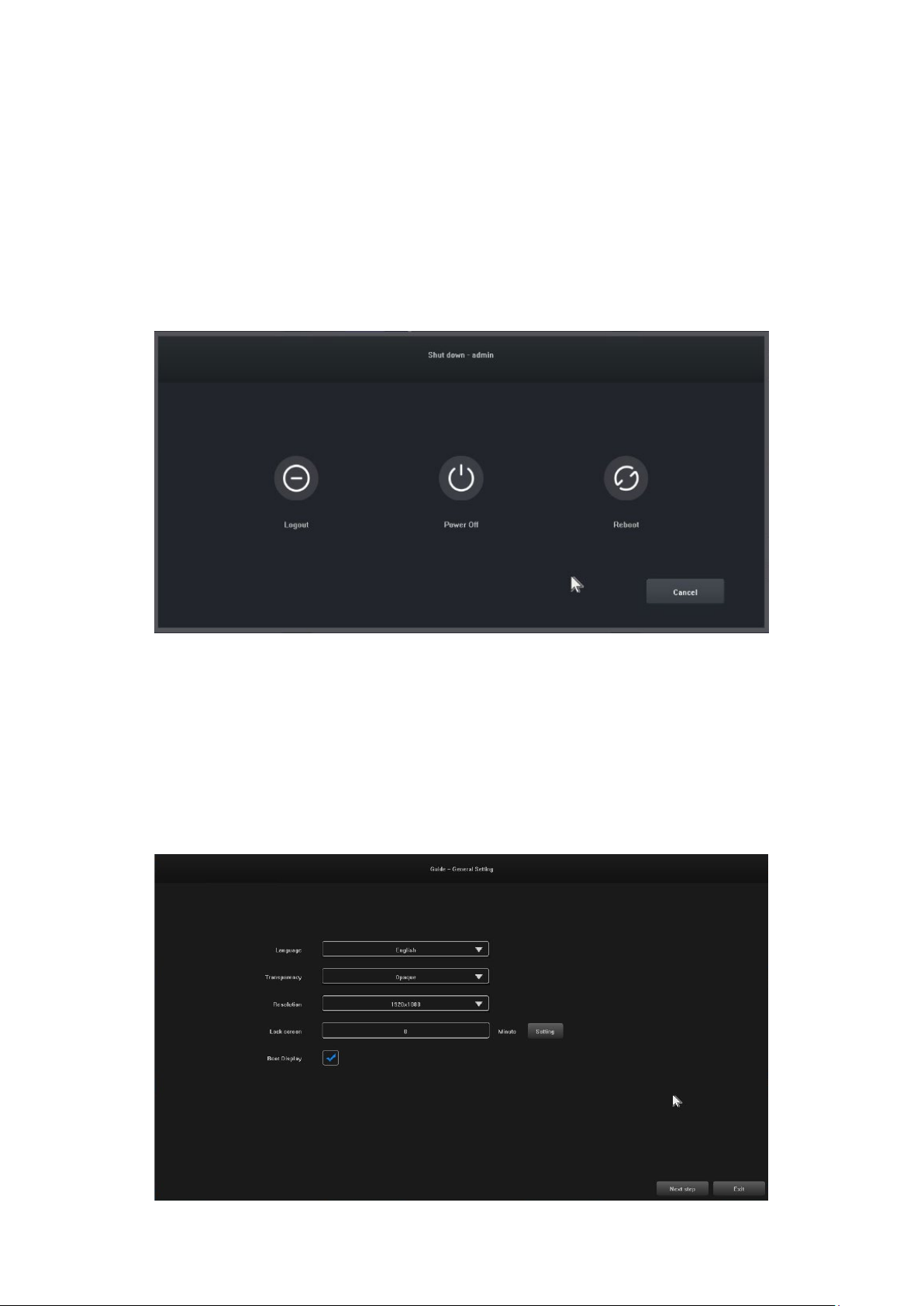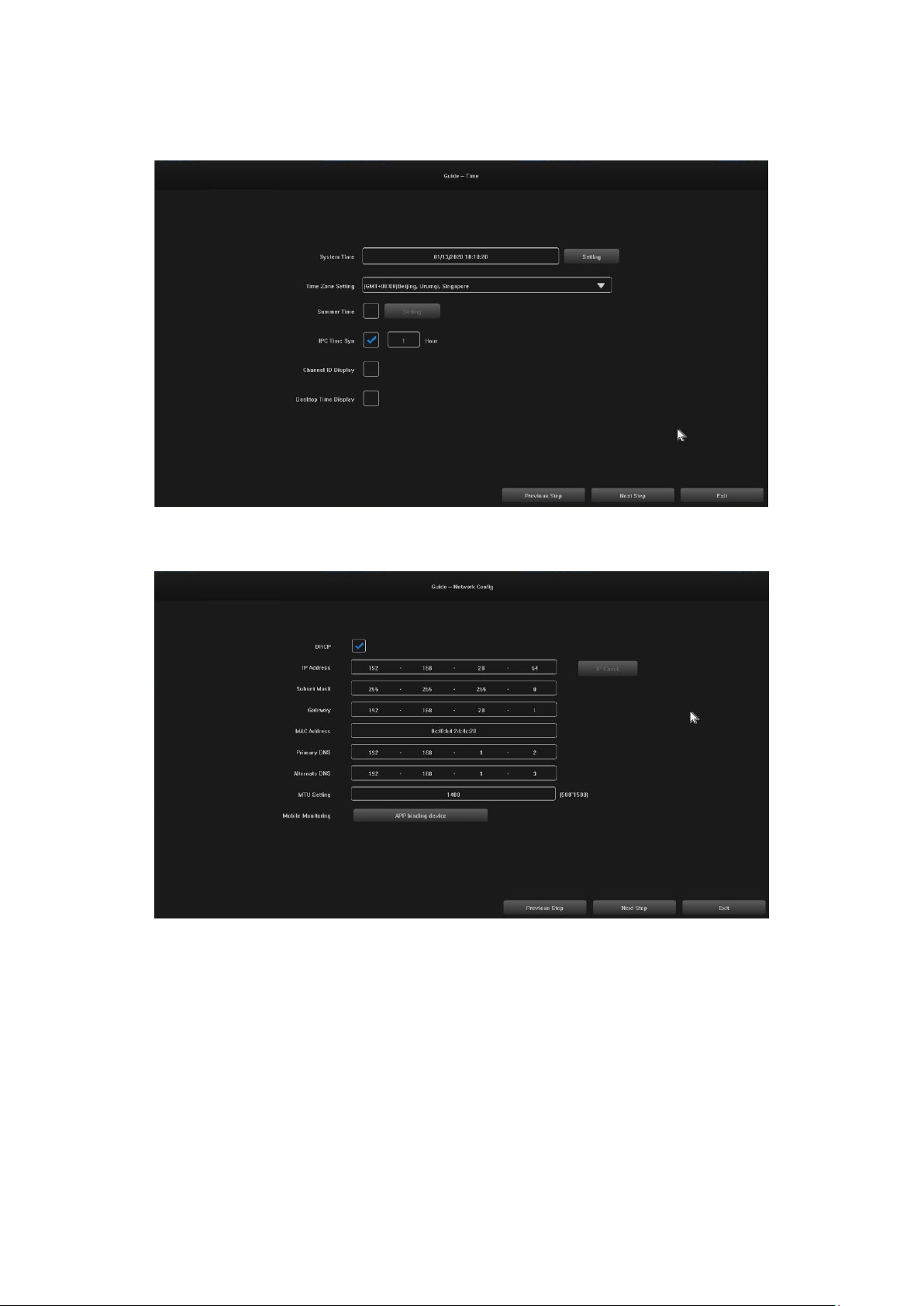4
Důležité bezpečnostní pokyny a varování:
•Nepokládejte na zařízení NVR těžké předměty.
•Zabraňte pádu pevných předmětů na zařízení NVR, polití zařízení NVR kapalinami nebo vniknutí
•pevných předmětů či kapalin do zařízení NVR.
•Pravidelně čistěte desky plošných spojů, konektory, ventilátory, skříň zařízení atd. Před čištěním od
•prachu vypněte zařízení a odpojte jej od napájení.
•Nerozebírejte ani neopravujte zařízení NVR svépomocí. Nevyměňujte součásti sami.
Okolní prostředí:
•Umístěte a používejte zařízení NVR při teplotách mezi 0 až 40 stupni Celsia. Chraňte jej před přímým
•slunečním zářením. Umístěte jej do větší vzdálenosti od zdroje tepla.
•Neinstalujte zařízení NVR ve vlhkém prostředí.
•Nepoužívejte zařízení NVR v zakouřeném nebo prašném prostředí.
•Chraňte jej před nárazem nebo pádem.
•Zajistěte, aby bylo zařízení NVR nainstalováno ve vodorovné poloze ve stabilním pracovním prostředí.
•Nainstalujte jej prosím na dobře odvětrávané místo. Udržujte ventilační otvory čisté.
Hlavní funkce
Monitorování v reálném čase
- Analogové rozhraní VGA a rozhraní HDMI, funkce monitorování prostřednictvím monitoru nebo
displeje
Úložiště
- Pevný disk v klidovém intervalu nepracuje, což přispívá k menšímu vyzařování tepla, nižší spotřebě
energie a delší životnosti
- Speciální formát pro ukládání souborů, který zajišťuje vysoké zabezpečení dat
Zálohování
-Prostřednictvím rozhraní SATA a rozhraní USB na USB zařízení, přenosný pevný disk atd.
-Stažením souborů na pevný disk prostřednictvím sítě
Přehrávání
-Individuální záznam videa v reálném čase a rovněž vyhledávání, přehrávání, monitorování v síti,
kontrola záznamu, stažení atd.
-Režim přehrávání v několika oknech
-Zvětšení libovolné oblasti
Síťový provoz
-Vzdálené síťové monitorování v reálném čase
-Vzdálená kontrola záznamu a přehrávání v reálném čase
Inteligentní ovládání
-Akce myší
-Rychlé kopírování a vkládání pro zajištění stejného nastavení